Kaip sukurti „Slack“ vartotojų grupę

„Slack“ yra puikus bendradarbiavimo įrankis. Pasiruošę sukurti vartotojų grupę? Šiame vadove aprašomas šios aukščiausios kokybės plano funkcijos procesas.
Jei parduodate prekes, kurioms taikomas pardavimo mokestis, į savo „QuickBooks 2013“ sąskaitas faktūras taip pat įtraukite eilutes, kuriose apmokestinami ir stebimi šie pardavimo mokesčiai. Norėdami tai padaryti, sukuriate pardavimo mokesčio elementus. Norėdami sukurti pardavimo mokesčio elementą, atidarykite langą Nauja prekė ir išskleidžiamajame sąraše Tipas pasirinkite Pardavimo mokesčio elementas.
Kai tai padarysite, „QuickBooks“ parodo „New Item“ lango pardavimo mokesčio elemento versiją. Norėdami identifikuoti arba pateikti pardavimo mokesčio santrumpą, naudokite lauką Pardavimo mokesčio pavadinimas. Naudokite Aprašymo laukelį, kad apibūdintumėte pardavimo mokestį. Galiausiai naudokite Mokesčių tarifo (%) laukelį, kad nurodytumėte pardavimo mokesčio tarifą, ir Mokesčių agentūros (pardavėjo, iš kurio renkate) laukelį, kad nurodytumėte mokesčių agentūrą, kuriai mokėsite.
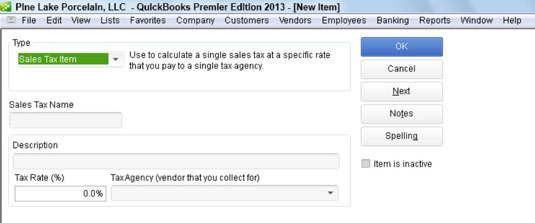
Daugelyje jurisdikcijų, nors įmonės gali taikyti vieną pardavimo mokestį už pardavimą, pardavimo mokestis iš tikrųjų paskirstomas kelioms skirtingoms mokesčių agentūroms. Pavyzdžiui, įmonė gali reikalauti 9 procentų pardavimo mokesčio. Bet galbūt 1 procentas atitenka vietos miesto valdžiai. Galbūt dar 2 procentai atitenka apskrities valdžiai. O gal likę 6 procentai atitenka valstybės valdžiai.
Tokiu atveju galite nustatyti pardavimo mokesčių grupę, kuri rodoma kaip vienos eilutės elemento sąskaita faktūra. Tačiau pardavimo mokesčio grupę iš tikrųjų sudaro atskiri mokesčių elementai.
Norėdami pridėti pardavimo mokesčių grupę, atidarykite langą Nauja prekė ir išskleidžiamajame sąraše Tipas pasirinkite Pardavimo mokesčių grupė. Laukelyje Grupės pavadinimas / numeris įveskite pardavimo mokesčio pavadinimą arba santrumpą.
Pateikite tinkamą aprašymą naudodami laukelį Aprašymas. Tada naudokite stulpelį Mokesčių punktas, kad nustatytumėte atskirus mokesčių elementus, kurie sudaro pardavimo mokesčio grupę. Atminkite, kad jau turėjote nustatyti mokesčių elementus, kuriuos norite įtraukti į pardavimo mokesčių grupę.

„Slack“ yra puikus bendradarbiavimo įrankis. Pasiruošę sukurti vartotojų grupę? Šiame vadove aprašomas šios aukščiausios kokybės plano funkcijos procesas.
„QuickBooks 2010“ naudojate tiekėjų sąrašą, kad saugotumėte pardavėjų įrašus. Tiekėjų sąrašas leidžia rinkti ir įrašyti informaciją, pvz., pardavėjo adresą, kontaktinį asmenį ir pan. Galite įtraukti tiekėją į pardavėjų sąrašą atlikdami kelis paprastus veiksmus.
„QuickBooks 2010“ leidžia buhalteriams lengvai dirbti su klientų duomenų failais. Galite naudoti „QuickBooks“ buhalterio kopijavimo funkciją, kad tiesiog atsiųstumėte savo buhalteriui „QuickBooks“ duomenų failo kopiją el. paštu (arba paštu). Jūs sukuriate „QuickBooks“ duomenų failo buhalterio kopiją naudodami savo „QuickBooks“ versiją ir tikrąjį […]
Norėdami įvesti sąskaitą, kurią gaunate iš pardavėjo, naudokite QuickBook Online sąskaitos operaciją. QBO seka sąskaitą kaip mokėtiną sumą, kuri yra jūsų verslo įsipareigojimas – pinigai, kuriuos esate skolingi, bet dar nesumokėjote. Dauguma įmonių, kurios sudaro sąskaitų sandorius, tai daro todėl, kad gauna nemažai sąskaitų ir […]
„QuickBooks Online“ ir „QuickBooks Online Accountant“ yra įrankis, vadinamas klientų bendradarbiu, kurį galite naudoti norėdami bendrauti su klientu apie esamas operacijas. Kliento bendradarbis yra dvipusis įrankis; jūs arba jūsų klientas galite išsiųsti pranešimą, o pranešimo gavėjas gali atsakyti. Pagalvokite apie kliento bendradarbį kaip apie būdą […]
Sužinokite apie „Slack“, kuri leidžia bendrauti ir bendradarbiauti su kolegomis organizacijoje ir už jos ribų.
Veikla pagrįstas sąnaudų apskaičiavimas (trumpiau ABC) gali būti geriausia nauja apskaitos idėja per pastaruosius tris dešimtmečius. Šis metodas yra tikrai nesudėtingas, jei jau naudojote „QuickBooks“. Trumpai tariant, viskas, ką darote, kad įdiegtumėte paprastą ABC sistemą „QuickBooks“, yra tai, ką darote šiuo metu. Kitaip tariant, tiesiog stebėkite […]
„QuickBooks“ pateikia daugiau nei 100 finansinių ataskaitų ir apskaitos ataskaitų. Šias ataskaitas galite pasiekti atidarę meniu Ataskaitos. Ataskaitų meniu pateikiamos ataskaitos maždaug keliolikoje kategorijų, įskaitant įmonę ir finansus, klientus ir gautinas sumas, pardavimą, darbus ir laiką bei ridą. Parengti beveik bet kurią iš ataskaitų, kurias galima rasti per Ataskaitas […]
„QuickBooks“ leidžia mažiau laiko skirti buhalterijai ir daugiau laiko verslui. Naudodami sparčiuosius klavišus apskaitą naršysite dar greičiau ir lengviau.
„QuickBooks“ įjungus klasių stebėjimą, klasių naudojimas yra tikrai nesudėtingas. Jūs nustatote klases produktų arba paslaugų linijoms, kurių pelningumą norite įvertinti. Jūs klasifikuojate operacijas kaip tinkamas tam tikrai klasei arba tada, kai jos yra registruojamos (jei galite), arba po fakto (jei reikia […]







